Pourquoi mes fils ne sont-ils pas acheminés dans SOLIDWORKS Electrical ? - Partie 1
Si vous avez déjà essayé de router des fils dans SOLIDWORKS Electrical, vous savez à quel point ils sont beaux une fois terminés, mais y parvenir peut parfois s'avérer complexe. Dans ce tutoriel SOLIDWORKS Electrical, je partagerai quelques points à retenir pour faciliter le routage des fils. Voyons ça en détail. Schéma SOLIDWORKS et SOLIDWORKS Électricité 3D pour ces conseils clés !
On peut perdre beaucoup de temps à acheminer les fils. Un seul élément oublié peut engendrer des heures de frustration. Croyez-moi, je sais, j'ai déjà vécu ce genre de situations. En suivant une procédure, les problèmes sont détectés avant qu'ils ne perturbent votre conception. Même le concepteur le plus expérimenté peut parfois oublier le composant clé qui permettra d'obtenir une conception parfaitement acheminée.
Voici quelques éléments nécessaires à l'assemblage 3D réussi d'un fil ou d'un faisceau électrique.
Fils
Le fil joue un rôle essentiel dans le routeur pour des raisons évidentes. Les propriétés de style de fil sont nécessaires à SOLIDWORKS pour établir un sous-assemblage correspondant. La section « Câblage » des propriétés contient les informations nécessaires à la modélisation 3D de l'assemblage. Le rayon de courbure et le diamètre sont maintenant des éléments essentiels. La couleur n'est pas si importante, mais elle est utilisée durant le processus de routage.
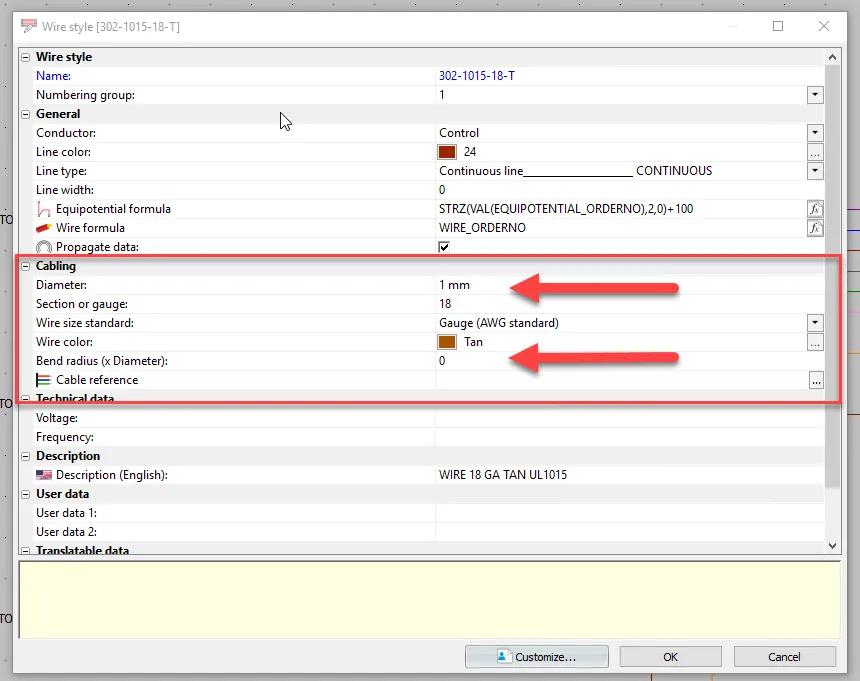
Composantes
Les fils d'un itinéraire doivent être connectés à « quelque chose » sur les deux fins pour que l'itinéraire soit réussi. Ce « quelque chose » est un Composante .
Le composant fournit les circuits et les points de connexion. Ces circuits et points de connexion associés sont déterminés par la référence du fabricant attribuée au composant.
Lors de la création de schémas, vous utiliserez les symboles pour représenter le composant. Ces symboles comportent aussi des circuits et des points de connexion. Lors du routage, assurez-vous que les circuits et les points de connexion de votre composant sont associés aux circuits et aux points de connexion des symboles utilisés.
Autrement dit, lorsque vous examinez votre composant, les circuits et les bornes (utilisés dans les schémas) au bas de la boîte de dialogue sont-ils VERTS ? (Remarque : s'ils sont BLEU, ils n'affecteront pas votre itinéraire et sont communément appelés ) De rechange circuits). Si vous n'avez pas tous les circuits VERTS ou BLEUS, des corrections pourraient être nécessaires. S'ils sont tous VERTS, vérifiez leur numérotation, car ils seront ensuite intégrés au modèle 3D.
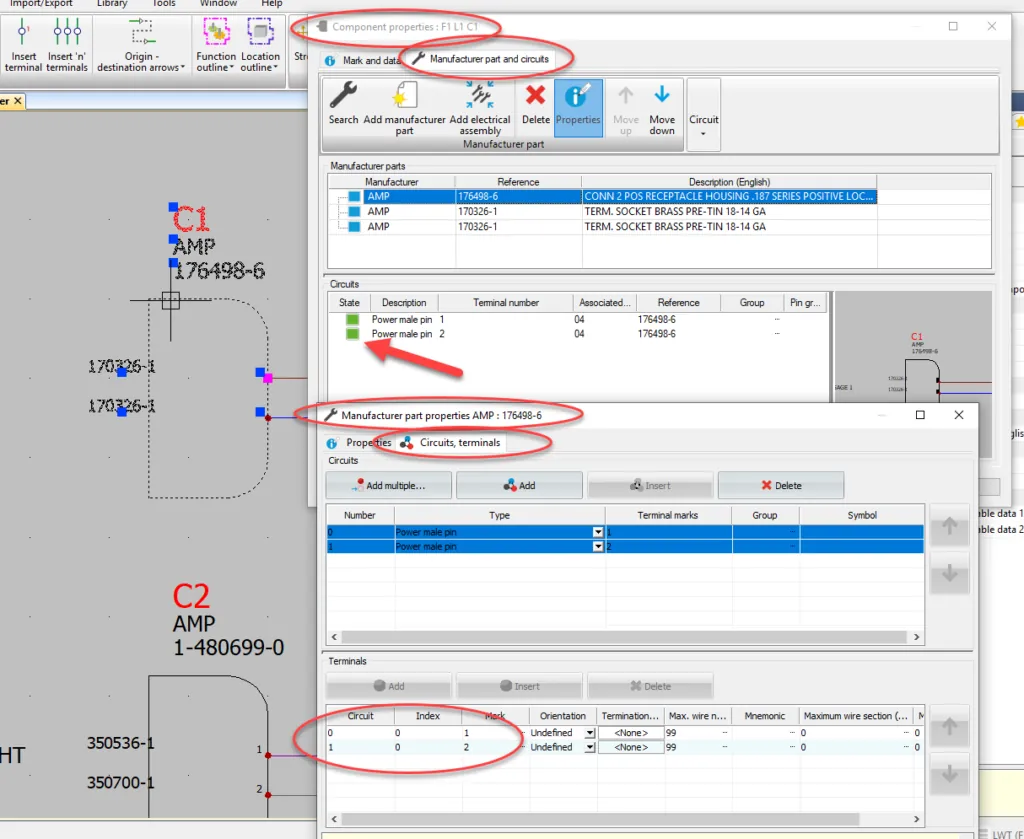
Modèles 3D
Dans l'image ci-haut, vous pouvez voir les bornes du circuit indiquées. Ce composant spécifique comporte deux circuits numérotés « 0 » et « 1 ». Chaque circuit possède un point de connexion appelé Index. Ce composant possède donc deux points de connexion appelés « 0_0 » et « 1_0 ». Ces points de connexion doivent correspondre aux caractéristiques du modèle 3D qui représentera le composant.
SOLIDWORKS Electrical 3D utilise un assistant de routage pour faciliter l'ajout de ces points de connexion au modèle 3D. Ces points de connexion sont ajoutés au modèle en tant que fonctions.
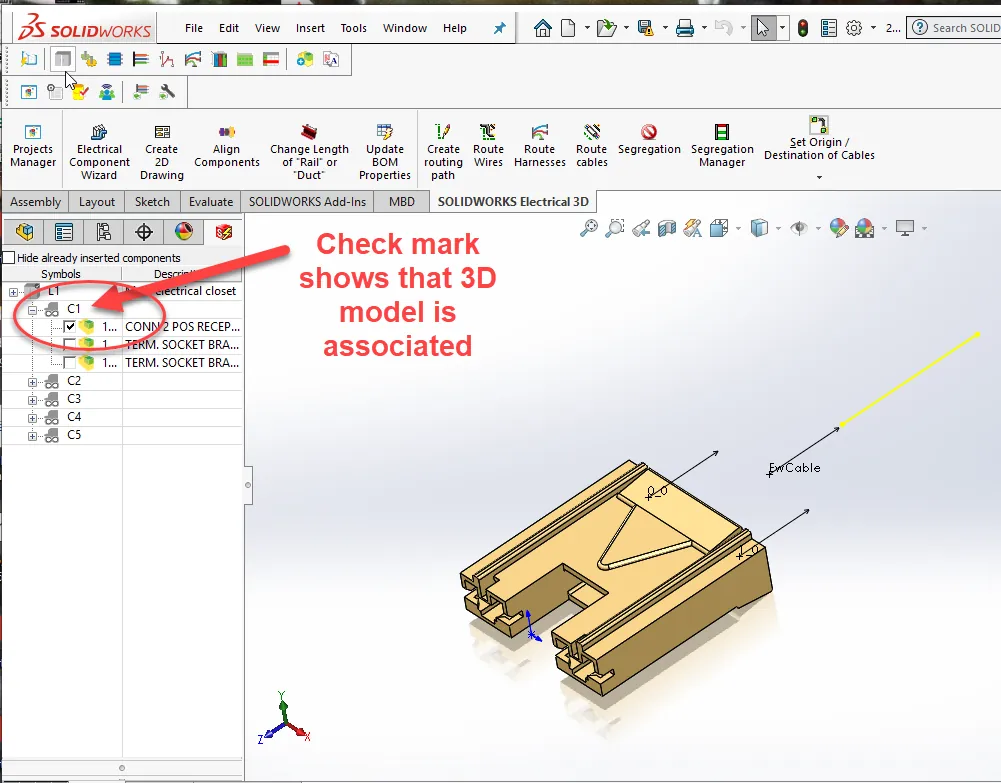
Une fois le modèle 3D ouvert, la modification de chaque élément vous permettra d'examiner ses paramètres, tels que Diamètre. Ce paramètre est la valeur maximale acceptée pour cette connexion. Le diamètre incontournable être capable d'accepter le diamètre du fil que vous voulez acheminer. Assurez-vous que tous les points de connexion des entités sont correctement indiqués. Dans mon exemple, on doit avoir une entité 0_0 et 1_0.
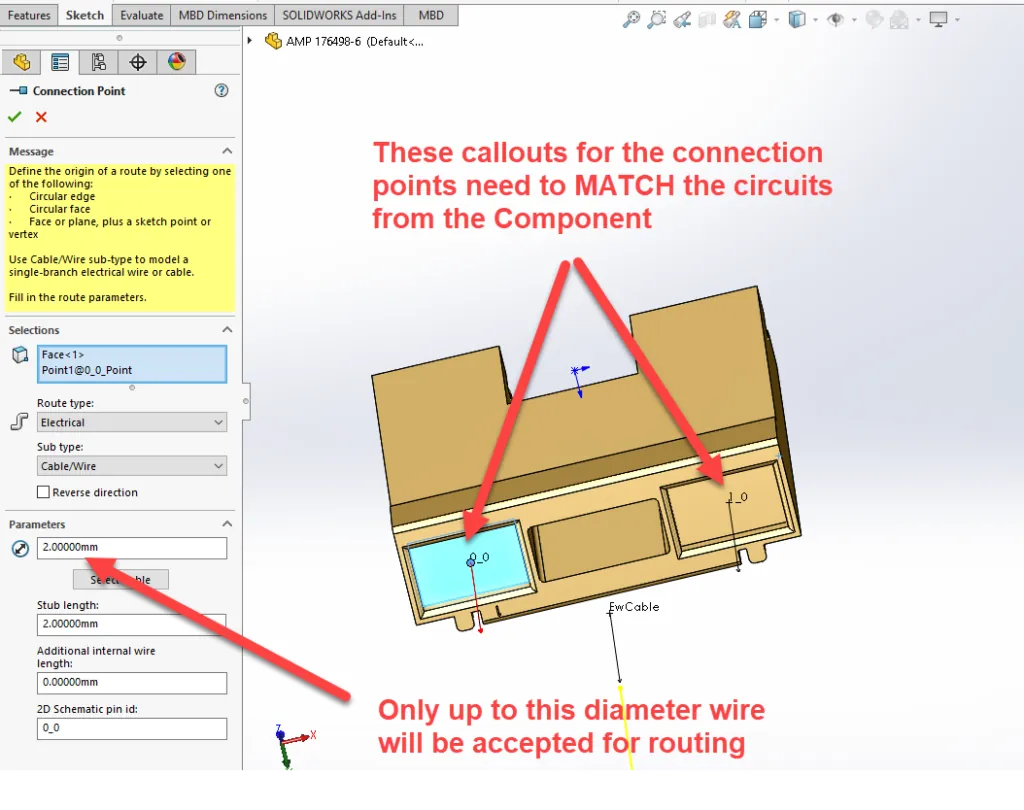
Il y a quelques points clés supplémentaires à prendre en compte. Pour plus d'informations sur ces points cruciaux, restez à l'écoute partie 2 de cette série.
Vous voulez découvrir d'autres tutoriels Électrique SOLIDWORKS ? Consultez notre Chaîne YouTube !
J'espère que ce tutoriel Électrique SOLIDWORKS vous a été utile. Pour d'autres trucs et astuces SOLIDWORKS, abonnez-vous !

À propos de Cheri Guntzviller
Cheri Guntzviller est spécialiste principale en électricité avec plus de 35 ans d'expérience. Elle a obtenu son baccalauréat en sciences en génie électrique de l'Université technologique Lawrence et a rejoint le canal VAR en 2013 avec DASI (maintenant GoEngineer). Elle est une résolveuse de problèmes et est passionnée par l'enseignement et l'aide aux autres pour résoudre des problèmes. Basée au Michigan, Cheri aime le jardinage, la pêche, la construction et passer du temps avec sa famille et ses animaux de compagnie. Cheri est spécialiste certifiée en électricité SOLIDWORKS, formatrice et présentatrice professionnelle.
Recevez notre vaste gamme de ressources techniques directement dans votre boîte de réception.
Désabonnez-vous à tout moment.